واتساب لا يعمل.. تتصرف إزاي في حالة حدوث عطل للتطبيق على الكمبيوتر
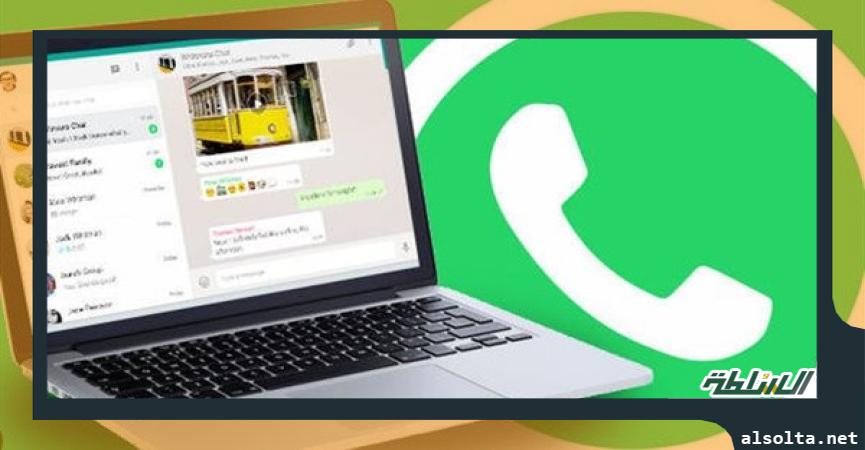

يلغي تطبيق WhatsApp Desktop أو واتساب للكمبيوتر الحاجة إلى التبديل إلى التطبيق الموجود على هاتفك في حالة إرسال رسالة أو ملف أو حتى بدء مكالمة عبر واتساب، ومع ذلك، ويمكن بسهولة أن يتعطل التطبيق أثناء الاستخدام حيث يواجه الكثيرون مشكلة قيام التطبيق بتسجيل خروجك بشكل غير متوقع في بعض الأحيان.
وبحسب موقع Guiding Tech فإن يمكن للمستخدمين إصلاح تطبيق WhatsApp Desktop أو واتساب للكمبيوتر في حالة حدوث عطل بعدد من الطرق المختلفة، ونعرض بعضها فيما يلي :
موضوعات ذات صلة
 واتساب لا يعمل.. تتصرف إزاي في حالة حدوث عطل للتطبيق على الكمبيوتر
واتساب لا يعمل.. تتصرف إزاي في حالة حدوث عطل للتطبيق على الكمبيوتر واتساب تتيح ميزة جديدة لـ iPhone .. اعرف إزاي تستخدمها
واتساب تتيح ميزة جديدة لـ iPhone .. اعرف إزاي تستخدمها خطوات.. كيفية تغيير نغمة رنين واتساب للأجهزة التي تعمل بنظام التشغيل iOS 12
خطوات.. كيفية تغيير نغمة رنين واتساب للأجهزة التي تعمل بنظام التشغيل iOS 12 كل ما تريد معرفته بالطريقة.. إتاحة تشغيل واتساب على عدة هواتف
كل ما تريد معرفته بالطريقة.. إتاحة تشغيل واتساب على عدة هواتف اعرف الحقيقة.. هل يخبرك واتساب عند التقاط سكرين شوت لرسائلك وصورك؟
اعرف الحقيقة.. هل يخبرك واتساب عند التقاط سكرين شوت لرسائلك وصورك؟ طريقة استخدام تطبيق واتساب بدون إنترنت
طريقة استخدام تطبيق واتساب بدون إنترنت مايكروسوفت تخطط لجلب ChatGPT إلى سطح مكتب ويندوز عبر PowerToys
مايكروسوفت تخطط لجلب ChatGPT إلى سطح مكتب ويندوز عبر PowerToys طريقة تسجيل فيديو لشاشة حاسبات ويندوز 10 بدون برامج خارجية
طريقة تسجيل فيديو لشاشة حاسبات ويندوز 10 بدون برامج خارجية كيف تخرج من مجموعات واتساب المزعجة دون ملاحظة أعضائها
كيف تخرج من مجموعات واتساب المزعجة دون ملاحظة أعضائها كيف تستفيد من «واتساب» خلال شهر رمضان؟
كيف تستفيد من «واتساب» خلال شهر رمضان؟ لو الرسائل مبتحملش .. كيفية إصلاح واتساب ويب بخطوات بسيطة
لو الرسائل مبتحملش .. كيفية إصلاح واتساب ويب بخطوات بسيطة «واتساب» يوافق على وضع شروط أوضح للمستخدمين بموجب قواعد المستهلك بالاتحاد الأوروبي
«واتساب» يوافق على وضع شروط أوضح للمستخدمين بموجب قواعد المستهلك بالاتحاد الأوروبي
السماح بتشغيل واتساب في الخلفية
ويمكنك منع التطبيقات من العمل في الخلفية واستخدام موارد النظام على ويندوز، ورغم ذلك فإنه يمكن أن يمنع هذا تطبيقات مثل واتساب من مزامنة البيانات عندما لا تستخدم التطبيق، ونتيجة لذلك ، قد يتوقف تطبيق WhatsApp Desktop أو واتساب للكمبيوتر عن العمل ويخرجك بشكل غير متوقع. ولتجنب ذلك ، يجب أن تسمح لتطبيق واتساب بالعمل في الخلفية في جميع الأوقات على ويندوز.
googletag.cmd.push(function() { googletag.display('sadabody6'); });
الخطوة 1: انقر فوق رمز Start ابدأ على شريط المهام لفتح القائمة والنقر فوق رمز الترس لبدء تشغيل تطبيق Settings الإعدادات.
الخطوة 2: حدد التطبيقات من الشريط الجانبي الأيسر، ثم ، انقر فوق التطبيقات المثبتة من الجزء الأيمن.
الخطوة 3: قم بالتمرير لأسفل أو استخدم أداة البحث لتحديد موقع واتساب في القائمة. انقر على أيقونة قائمة النقاط الأفقية الثلاث المجاورة لها وحدد خيارات متقدمة.
الخطوة 4: انقر فوق القائمة المنسدلة ضمن أذونات تطبيقات الخلفية لتحديد دائمًا.
بعد ذلك ، حاول استخدام واتساب لمعرفة ما إذا كان لا يزال يقوم بتسجيل خروجك.
إصلاح أو إعادة تعيين واتساب
تعد ميزة إصلاح التطبيقات المضمنة في ويندوز فعالة جدًا عندما يتعلق الأمر بإصلاح المشكلات الشائعة المتعلقة بالتطبيقات دون التأثير على أي بيانات للتطبيق، حيث يمكنك استخدام هذه الميزة لإصلاح أي مشكلات في واتساب قد تؤدي إلى عمليات تسجيل خروج غير متوقعة.
لإصلاح واتساب على ويندوز ، استخدم الخطوات التالية:
الخطوة 1: انقر فوق رمز البحث على شريط المهام أو اضغط على اختصار لوحة مفاتيح Windows + S لفتح قائمة البحث. اكتب واتساب WhatsApp وحدد إعدادات التطبيق من الجزء الأيمن.
الخطوة 2: قم بالتمرير لأسفل إلى قسم إعادة التعيين وانقر فوق الزر إصلاح، وسترى علامة اختيار بجوار زر الإصلاح بمجرد اكتمال العملية.
إذا استمرت المشكلة حتى بعد ذلك ، يمكنك محاولة إعادة تعيين التطبيق، ولاحظ أن هذا سيؤدي إلى مسح جميع بيانات التطبيق من جهاز الكمبيوتر الخاص بك واستعادة التطبيق إلى إعداداته الافتراضية، واتبع نفس الخطوات أعلاه لفتح إعدادات تطبيق واتساب في ويندوز وانقر فوق الزر إعادة تعيين.
قم بتحديث تطبيق واتساب
من المحتمل أن تواجه مثل هذه المشكلات مع واتساب للكمبيوتر إذا كنت تستخدم إصدارًا قديمًا من التطبيق، ويمكن أن يحدث هذا إذا قمت بتعطيل التحديثات التلقائية لتطبيقات Microsoft Store.
افتح تطبيق Microsoft Store واتساب للكمبيوتر وابحث عن واتساب WhatsApp ، وفي حالة توفر إصدار أحدث ، انقر فوق الزر تحديث لتثبيته.
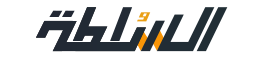


 (2).jpg)



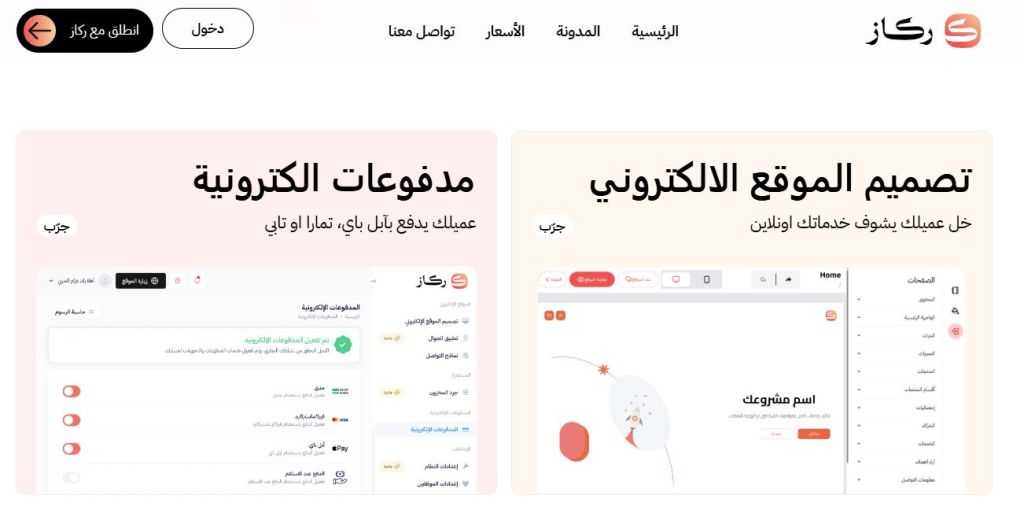







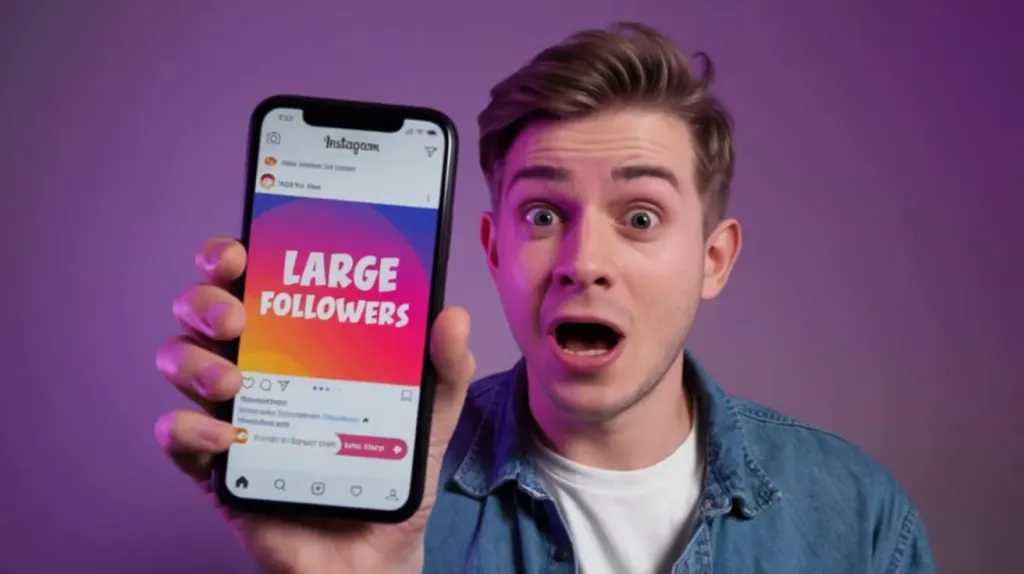














 محمد سعيد: رحلة الروح إلى أعماق الفلسفة
محمد سعيد: رحلة الروح إلى أعماق الفلسفة ضياء رشوان: مرة أخرى أكاذيب الإخوان الخمس
ضياء رشوان: مرة أخرى أكاذيب الإخوان الخمس ماريا معلوف: انتخابات الحزب الجمهوري.. ما بين قلق السباق وطيف ترامب
ماريا معلوف: انتخابات الحزب الجمهوري.. ما بين قلق السباق وطيف ترامب عمرو الشوبكي: العالم وحقوق الإنسان
عمرو الشوبكي: العالم وحقوق الإنسان